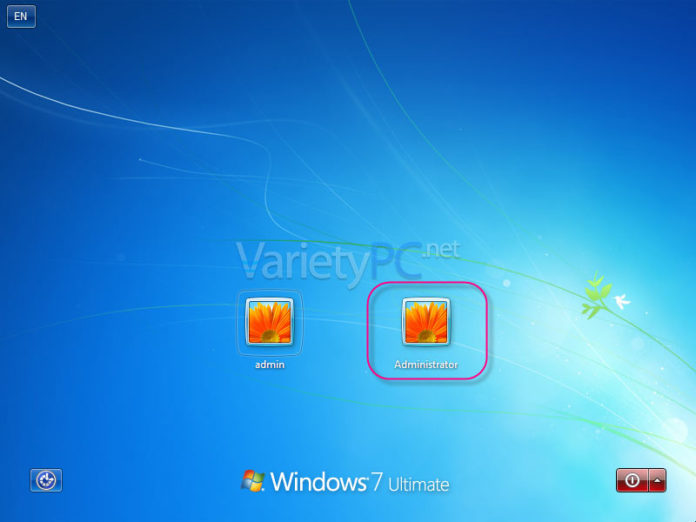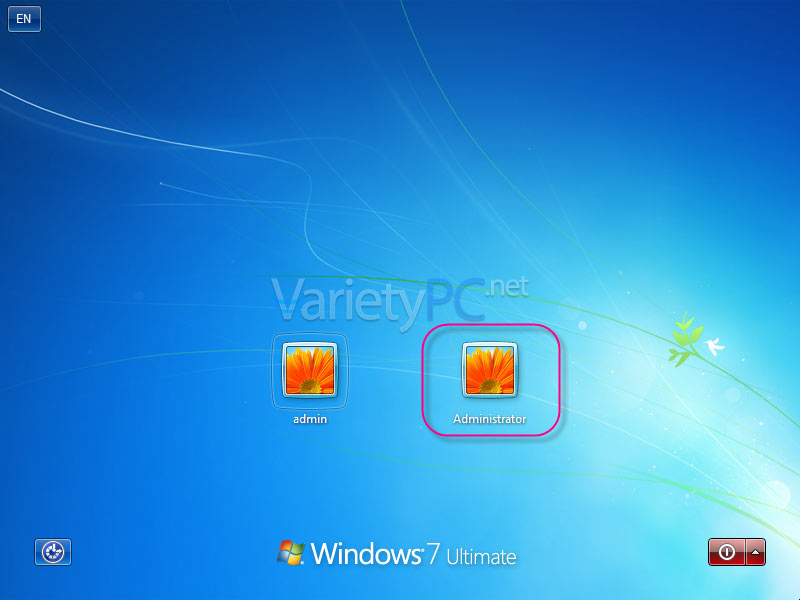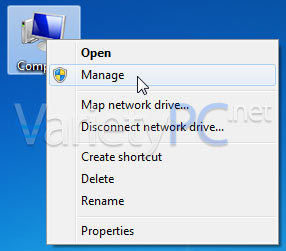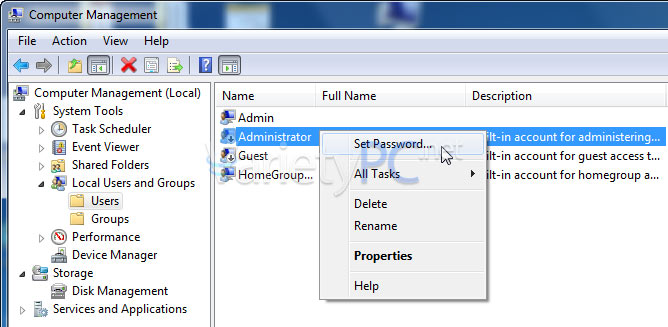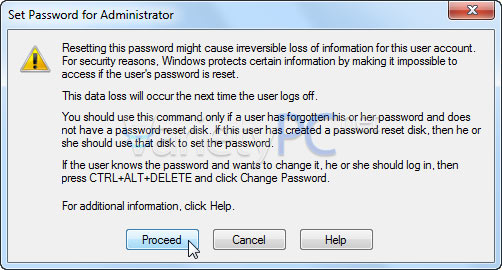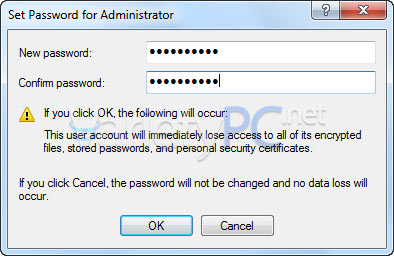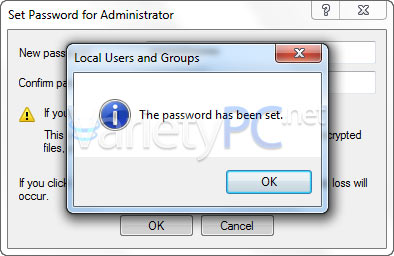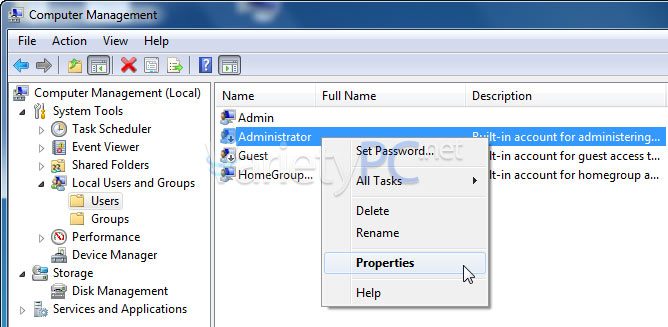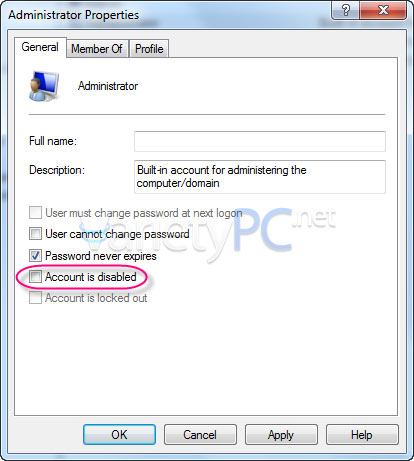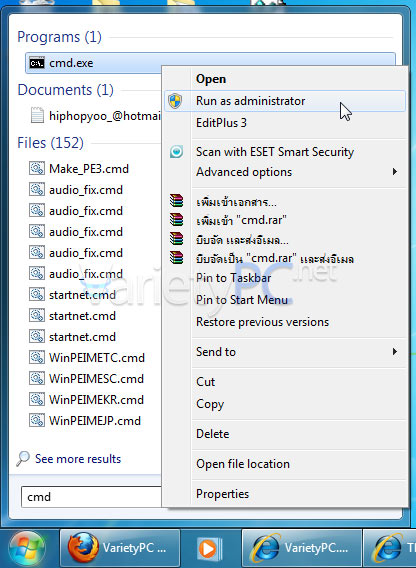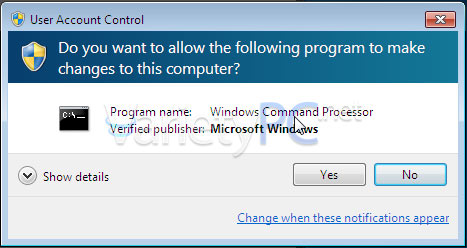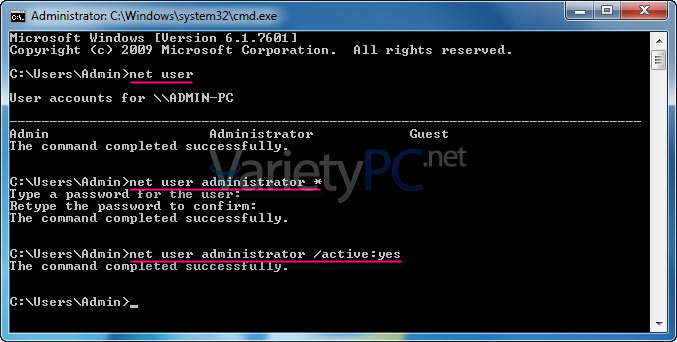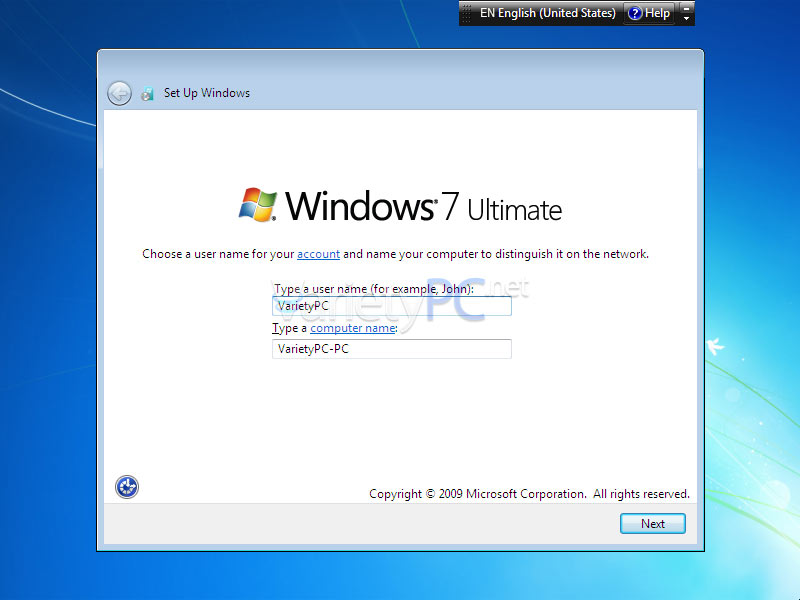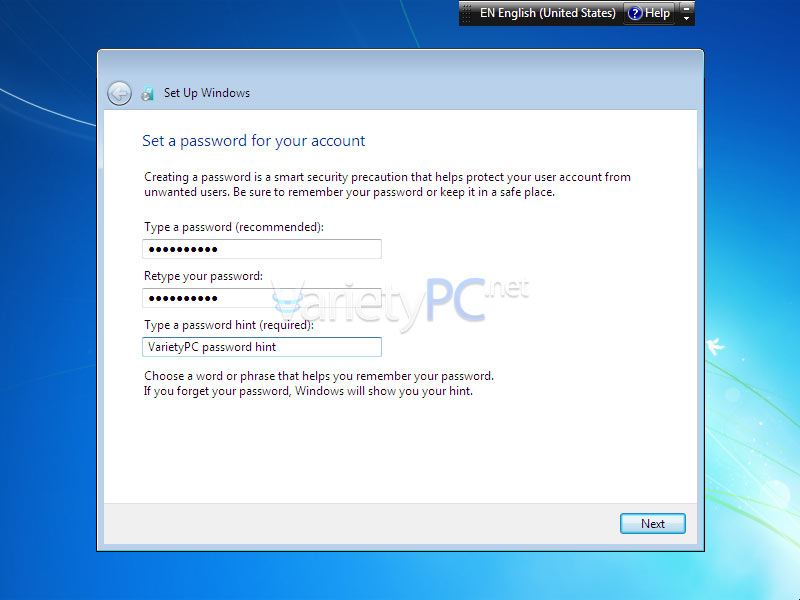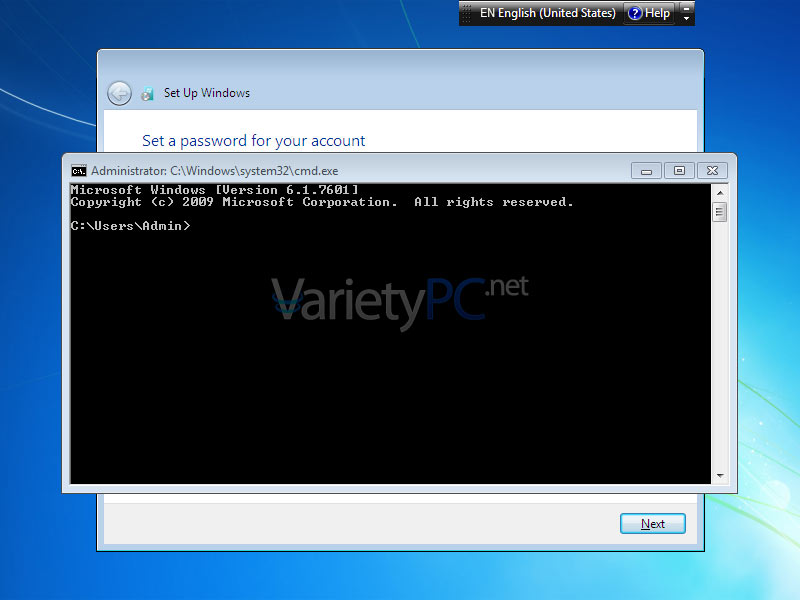ในขั้นตอนของการติดตั้งระบบปฏิบัติการอย่าง Windows 7 หรือ Vista ระบบจะให้เรากรอกชื่อผู้ใช้งานหลักตามที่เราต้องการได้ และชื่อผู้ใช้หลักชื่อนี้ จะสามารถกำหนดชื่อหรือสิทธิ์การใช้งานให้กับผู้ใช้งานรายอื่นๆได้เทียบเท่า กับผู้ดูแลระบบอย่าง Administrator ได้เกือบทุกประการ แต่ผู้ดูแลระบบอย่าง Administrator จะมีสิ่งที่พิเศษกว่าก็คือ สามารถกำหนดสิทธิ์หรือลบชื่อผู้ใช้งานที่เรากรอกไว้เป็นผู้ใช้หลักในตอนต้น ได้ แต่ชื่อผู้ใช้อย่าง Administrator จะโดนซ่อนเอาไว้ก็เพื่อความปลอดภัยจากผู้ไม่ประสงค์ดี ไม่ว่าจะเป็นการโจรกรรมหรือแฮคเอาข้อมูลต่างๆในเครื่องของเราออกมานั่นเอง
ดังนั้นถ้าหากเราต้องการให้ชื่อ Administrator โชว์ขึ้นมาในหน้าจอของการล็อกอินเข้าระบบด้วย ก็สามารถทำได้ไม่ยากครับ เรามาดูกันกับ 3 วิธีการเปิดใช้งานดังนี้
วิธีที่ 1 เปิดผ่านหน้าต่าง Computer Management โดยเรียกผ่านหัวข้อ Local Users and Groups
โดยคลิกขวาที่ไอคอน Computer -> Manage
ดับเบิลคลิกหัวข้อ Local Users and Groups -> Users
แล้วคลิกขวาที่ชือผู้ใช้ Administrator -> เลือก Set Password…
จะมีไดอะล็อกบ็อกซ์ Set Password for Administrator ขึ้นมา ให้คลิก Proceed
ใส่รหัสผ่านตามต้องการ 2 ครั้ง แล้วคลิก OK
คลิกขวาที่ชื่อผู้ใช้ Administrator อีกครั้ง
ที่หน้าต่างกำหนดคุณสมบัติของ Administrator ให้เอาเครื่องหมายถูกออก หน้าหัวข้อ Account is disabled แล้วกด Apply -> OK ก็เป็นอันเสร็จเรียบร้อย
วิธีที่ 2 จะเป็นการเปิดการใช้งานชื่อผู้ใช้ Administrator ผ่านหน้าต่าง Command Prompt
โดยคลิก Start -> ที่ช่อง Search programs and files พิมพ์คำสั่ง cmd เพื่อเปิดหน้าต่าง Command Prompt ด้วยสิทธิ์ของ Run as administrator
แล้วคลิก Yes
หน้าต่าง Command Prompt จะถูกเปิดขึ้นมา แล้วพิมพ์คำสั่ง
net user สำหรับเรียกดูชื่อผู้ใช้ทั้งหมดในระบบ
net user administrator * สำหรับกำหนดรหัสผ่านให้กับชื่อผู้ใช้ Administrator (ในระหว่างที่กรอกรหัสผ่านที่ช่อง Type a password for the user: และ Retype the password to confirm: ท่านต้องแน่ใจว่าพาสเวิร์ดที่กรอกไปทั้ง 2 ครั้งนั้นเหมือนกัน และในการกรอกรหัสผ่าน โปรแกรมจะไม่แสดงสถานะขณะกรอกรหัสผ่าน)
net user administrator /active:yes สำหรับสั่งให้ชื่อผู้ใช้ Administrator ทำงาน
ก็เป็นอันเรียบร้อย
วิธีที่ 3 จะเป็นการแก้ไขแบบขั้นสูง โดยตั้งค่าผ่านหน้าต่างสำหรับกรอกชื่อผู้ใช้และรหัสผ่านในขั้นตอนของการติด ตั้ง Windows ก่อนเริ่มเข้าสู่ระบบ
ซึ่งในหน้าต่างนี้ ระบบจะให้เราใส่ชื่อผู้ใช้หลักตามต้องการ รวมทั้งพาสเวิร์ดจะใส่หรือไม่ใส่ก็ได้
แล้วกดปุ่ม Shift (ซ้าย) + F10 เพื่อเรียกหน้าต่าง Command Prompt ขึ้นมา
แล้วพิมพ์คำสั่งคล้ายกันกับในวิธีที่ 2 ก็คือ
net user สำหรับเรียกดูชื่อผู้ใช้ทั้งหมดในระบบ และ
net user * สำหรับใส่รหัสผ่านให้กับชื่อผู้ใช้ Administrator และ
net user administrator /active:yes สำหรับสั่งให้ชื่อผู้ใช้ Administrator ทำงาน
แล้วปิดหน้าต่าง Command Prompt เข้าสู่หน้าต่างการใช้งานตามปกติเลยครับผม